Зміст:
- 1 Включаємо вбудований режим читання у браузері Yandex
- 2 Встановлюємо розширення для читання сторінок в Інтернеті
- 3 Як прибрати режим читання
Привіт, друзі! Якщо Ви багато часу проводите в Інтернеті, переглядаєте різні статті на сайтах, як, наприклад, цю, а може Вам зручніше читати книги в режимі онлайн, не завантажуючи їх на комп’ютер, то різна інформація, яка є на сторінці крім основного тексту, дуже відволікає.
У даній статті ми розберемося, як можна відкрити його сторінку в режимі читання у браузері Яндекс, щоб у вікні залишився тільки текст і необхідні налаштування. У браузері є власний подібний для відображення сторінок, а можна скористатися різними розширеннями. Тепер давайте про це детальніше.
Включаємо вбудований режим читання у браузері Yandex
З’явився він в Яндекс браузері зовсім недавно. Кнопка, яка включає, з’являється у вікні зліва в адресному рядку, якщо на сайті, який Ви відкрили, є текст. Користуватися ним дуже зручно: не потрібно встановлювати нічого зайвого, на екрані залишається тільки текст з картинками для комфортного перегляду матеріалу.
Відкрийте Яндекс браузер і перейдіть на сайт, де хочете прочитати текст. Потім натисніть на кнопку з буквою «А» і рядками, яка з’явилася ліворуч адресного рядку.
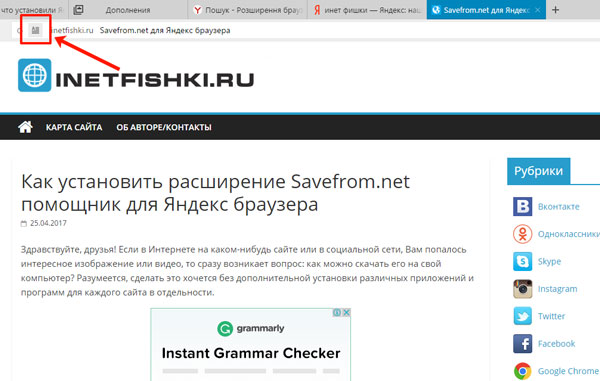
Після цього, сайт відкриється у режимі читання. Вгорі буде показана рядок з основними настройками. Вона пропаде, якщо перегорнути вниз, і з’явиться, коли наведете курсор в ту область, де вона розташована. З її допомогою, Ви можете вибрати необхідні налаштування, щоб сторінка відображалась, як потрібно.

У рядку є такі кнопки. «+/-» – збільшення/зменшення розміру шрифту.

Так само є можливість змінити фон, клікнувши по кружку відповідного кольору.

Можна змінити і стиль шрифту: «Georgia» або «Arial».

Встановлюємо розширення для читання сторінок в Інтернеті
Якщо Ви хочете скористатися доповненнями для Яндекс браузера, за допомогою яких можна переглядати текст на відвідуваних сайтах, тоді потрібно вибрати підходяще, у відповідному каталозі.
Для цього натисніть на три горизонтальні точки в правому верхньому куті браузера і виберіть зі списку пункт «Додатки».

Відкриється сторінка зі списком усіх додатків, встановлених в браузер. Перегорніть її в самий низ і натисніть на кнопку «Каталог розширень для Яндекс.Браузера».

Далі в рядок пошуку потрібно ввести назву, яка дозволить переглядати сайти в зручному для вас вигляді.
Я вибрала «Reader View». У нього зрозумілий інтерфейс і користуватися ним дуже легко. Вводжу вибране назву в рядок пошуку і тисну «Enter».
Далі, в результатах потрібно вибрати розширення з назвою Reader View, у якого в якості зображення стоїть сіра відкрита книга.

В наступному вікні натисніть кнопку «Додати на Яндекс.Браузер».

Коли з’явиться ось таке вікно, натисніть кнопку «Встановити розширення».

Коли Reader View буде встановлено, про це повідомить спливаюче вікно, яке з’явиться в правому верхньому куті браузера. Там же Ви побачите і його значок: відкрита сіра книга.
Щоб з його допомогою читати сторінки в Інтернеті, відкрийте потрібний сайт і натисніть на сіру відкриту книжку.

Після цього, сайт відкриється у режимі читання, а сам значок стане оранжевого кольору.
Зліва вгорі сторінки сайту, є кнопки з необхідними настройками.

Налаштувати зручний вид можна, натиснувши на кнопку «Аа».
Відкриється невелике меню, в якому Ви зможете змінити шрифт, зменшити або збільшити розмір шрифту, розтягнути або стиснути текст, налаштувати відстань між рядками, змінити фон сторінки.

Як прибрати режим читання
Якщо Ви прочитали потрібний матеріал в Яндекс браузері, використовуючи режим читання, то, щоб повернутися до початкового вигляду сайту, зробіть наступне.
У розширенні Reader View потрібно натиснути на кнопку у вигляді хрестика, угорі ліворуч.

Щоб відключити той, який вбудований в Яндекс браузер, натисніть кнопку «Режим читання», зліва в адресному рядку, і Ви повернетеся до початкового вигляду сторінки.

Як бачите, використовувати режим читання в Яндекс браузері дуже зручно. А якщо Вам не сподобається вбудований варіант, завжди можна встановити відповідне розширення.


